Posted in Java 12 years ago 1 min read

JFileChooser adalah salah satu bagian dari JComponent yang digunakan untuk memilih suatu file di dalam direktori.
Dengan menggunakan JFileChooser ini, kita dapat memilih file (open file) yang kemudian file tersebut dapat diproses lebih lanjut sesuai kebutuhan aplikasi kita.
Post berikut ini membahas cara menggunakan JFileChooser untuk memilih direktori di Netbeans dengan menggunakan GUI builder. Setelah mencoba petunjuk tutorial di bawah, anda dapat mengunduh file project yang tersedia di link paling bawah.
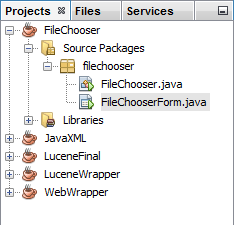 FileChooser Project[/caption]
Buat JFrame dan Jpanel yang ukurannya silakan tentukan sendiri. Didalam panel tersebut, buatlah sebuah text field dan button.
[caption id="" align="alignnone" width="350"]
FileChooser Project[/caption]
Buat JFrame dan Jpanel yang ukurannya silakan tentukan sendiri. Didalam panel tersebut, buatlah sebuah text field dan button.
[caption id="" align="alignnone" width="350"]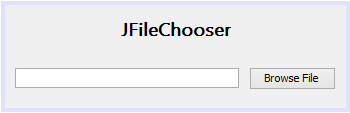 Tampilan JFileChooser[/caption]
Nama variabel untuk JTextField adalah txtDir, sedangkan untuk button adalah btnBrowseFile.
[caption id="" align="alignnone" width="232"]
Tampilan JFileChooser[/caption]
Nama variabel untuk JTextField adalah txtDir, sedangkan untuk button adalah btnBrowseFile.
[caption id="" align="alignnone" width="232"] FileChooser Component[/caption]
Klik dua kali pada button Browse File kemudian masukkan code berikut ini:
FileChooser Component[/caption]
Klik dua kali pada button Browse File kemudian masukkan code berikut ini:
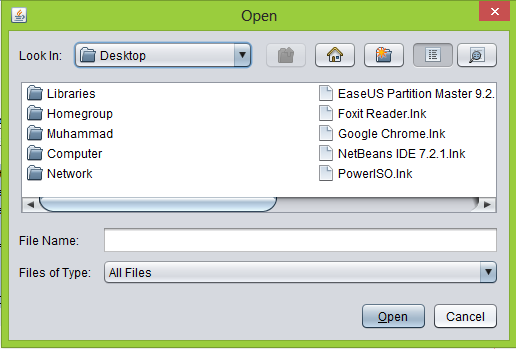 Browse File[/caption]
[caption id="" align="alignnone" width="322"]
Browse File[/caption]
[caption id="" align="alignnone" width="322"] Selected File[/caption]
Download source code JFileChooser Project
Jika anda merasa tampilan tersebut kurang menarik, anda dapat membaca post selanjutnya di cara memperbaiki tampilan program Java
Semoga bermanfaat.
Selected File[/caption]
Download source code JFileChooser Project
Jika anda merasa tampilan tersebut kurang menarik, anda dapat membaca post selanjutnya di cara memperbaiki tampilan program Java
Semoga bermanfaat.
Menggunakan JFileChooser
Seperti biasa, pertama buat project terlebih dahulu, dengan cara File -> New Project, beri nama FileChooser. [caption id="" align="alignnone" width="234"]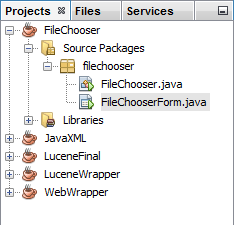 FileChooser Project[/caption]
Buat JFrame dan Jpanel yang ukurannya silakan tentukan sendiri. Didalam panel tersebut, buatlah sebuah text field dan button.
[caption id="" align="alignnone" width="350"]
FileChooser Project[/caption]
Buat JFrame dan Jpanel yang ukurannya silakan tentukan sendiri. Didalam panel tersebut, buatlah sebuah text field dan button.
[caption id="" align="alignnone" width="350"]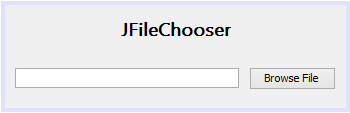 Tampilan JFileChooser[/caption]
Nama variabel untuk JTextField adalah txtDir, sedangkan untuk button adalah btnBrowseFile.
[caption id="" align="alignnone" width="232"]
Tampilan JFileChooser[/caption]
Nama variabel untuk JTextField adalah txtDir, sedangkan untuk button adalah btnBrowseFile.
[caption id="" align="alignnone" width="232"] FileChooser Component[/caption]
Klik dua kali pada button Browse File kemudian masukkan code berikut ini:
FileChooser Component[/caption]
Klik dua kali pada button Browse File kemudian masukkan code berikut ini:
private void btnBrowseFileActionPerformed(java.awt.event.ActionEvent evt) {
JFileChooser jfc = new JFileChooser();
jfc.showOpenDialog(null);
File file = jfc.getSelectedFile();
String dir = file.getAbsolutePath();
txtDir.setText(dir);
}
Silakan di run, jika project dibuat dengan benar maka akan muncul tampilan seperti di bawah ini.
[caption id="" align="alignnone" width="413"]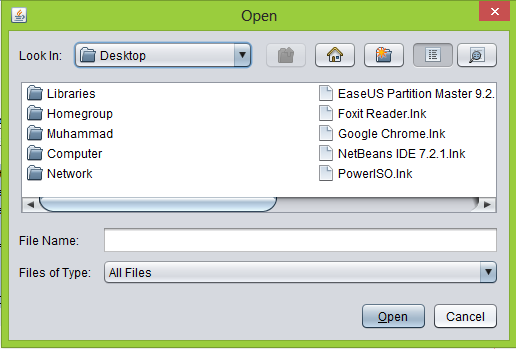 Browse File[/caption]
[caption id="" align="alignnone" width="322"]
Browse File[/caption]
[caption id="" align="alignnone" width="322"] Selected File[/caption]
Download source code JFileChooser Project
Jika anda merasa tampilan tersebut kurang menarik, anda dapat membaca post selanjutnya di cara memperbaiki tampilan program Java
Semoga bermanfaat.
Selected File[/caption]
Download source code JFileChooser Project
Jika anda merasa tampilan tersebut kurang menarik, anda dapat membaca post selanjutnya di cara memperbaiki tampilan program Java
Semoga bermanfaat.






